标签:切换 将不 img 函数代码 size 编写 logout 成功 raise
19.1 用户能够输入数据
我们不想让用户与管理网站交互,因此我们将使用Django的表单来创建让用户能够输入数据的页面。
19.1.1 添加新主题
创建基于表单的页面的方法交互与前面创建网页一样:定义一个URL,编写一个视图函数并编写一个模板。一个主要差别是,需要导入包含表单的模块forms.py。
1、用于添加主题的表单
在Django中,创建表单的最简单的方式是使用ModelForm。创建一个名为forms.py所在的目录中,并在其中编写你的第一个表单:
from django import forms from .models import Topic class TopicForm(forms.ModelForm): class Meta: model = Topic fields = [‘text‘] labels = {‘text‘:‘‘}
最简单的ModelForm版本只包含一个内嵌的Meta类,它告诉Django根据哪个模型创建表单,以及在表单中包含哪些字段。
2、URL模式new_topic
这个新网页的URL应简短而具有描述性,因此当用户要添加新主题时,我们将切换到http://localhost:8000/new_topic。
"""定义learning_logs的URL模式""" from django.conf.urls import url from .import views urlpatterns = [ # 主页 url(r‘^$‘,views.index,name=‘index‘), # 显示所有的主题 url(r‘^topics/$‘,views.topics,name=‘topics‘), # 显示特定主题的详细页面 url(r‘^topics/(?P<topic_id>\d+)/$‘, views.topic, name=‘topic‘), # 用于添加新主题的网页 url(r‘^new_topic/$‘,views.new_topic,name=‘new_topic‘), ]
3、视图函数
函数new_topic()需要处理两种情形:刚进入new_topic网页(应显示一个空表单),对提交的表单数据进行处理,并将用户重定向到网页topics:
from django.shortcuts import render from .models import Topic from django.http import HttpResponseRedirect from django.core.urlresolvers import reverse from .forms import TopicForm # Create your views here. --ship-- def new_topic(request): """添加新主题""" if request.method != ‘POST‘: # 未提交数据:创建一个新表单 form = TopicForm() else: # POST提交的数据,对数据处理 form= TopicForm((request.POST) if form.is_valid(): form.save() return HttpResponseRedirect(reverse(‘learning_logs:topics‘)) context = {‘form‘:form} return render(request,‘learning_logs/new_topic.html‘,context)
4、模板new_topic
{% extends "learning_logs/base.html" %}
{% block content %}
<p>Add a new topic:</p>
<form action="{% url ‘learning_logs:new_topic‘ %}" method="post">
{% csrf_token %}
{{ form.as_p}}
<button name="submit">add topic</button>
</form>
{% endblock content %}
Django使用模板标签{% csrf_token %}来防止攻击者利用表单来获得对服务器未经授权的访问(这种攻击被称为跨站请求伪造)。 只需要包含模板变量{{ form.as_p}},就可让Django自动创建显示表单所需的全部字段。修饰符as_p让Django以段落格式渲染所有表单元素,这是一种整洁地显示表单的简单方式。
6、链接到页面new_topic
接下来,我们在页面topics中添加一个到页面new_topic的链接:
{% extends "learning_logs/base.html" %}
{% block content %}
<p>Topics</p>
<ul>
{% for topic in topics %}
<li>
<a href="{% url ‘learning_logs:topic‘ topic.id %}">{{topic}}</a>
</li>
{% empty %}}
<li>No topics have been added yet.</li>
{% endfor %}
</ul>
<a href="{% url ‘learning_logs:new_topic‘ %}">Add a new topic:</a>
{% endblock content %}
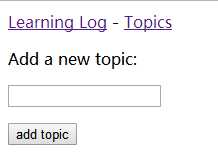
19.1.2 添加新条目
1、用于添加新条目的表单
我们需要创建一个与模型Entry相关联的表单,但这个表单的定制程度比TopicForm要高一些:
from django import forms from .models import Topic,Entry class TopicForm(forms.ModelForm): class Meta: model = Topic fields = [‘text‘] labels = {‘text‘:‘‘} class EntryForm(forms.ModelForm): class Meta: model = Entry fields = [‘text‘] labels = {‘text‘:‘‘} widgets = {‘text‘: forms.Textarea(attrs={‘cols‘:80})}
小部件(widget)是一个HTML表单元素,如单行文本框、多行文本区域或下拉列表。通过让Django使用forms.Textarea,我们定制了字段‘text’的输入小部件,将文本区域的宽度设置为80,而不是默认的40列。
2、URL模式new_entry
# 用于添加新条目的页面 url(r‘^new_entry/(?Ptopic_id>\d+)/$‘,views.new_entry,name=‘new_entry‘)
3、视图函数new_entry
def new_entry(request,topic_id): """在特定的主题中添加新条目""" topic = Topic.objects.get(id=topic_id) if request.method !=‘POST‘: # 未提交数据,创建一个空表单 form = EntryForm() else: # POST提交的数据,对数据进行处理 form = EntryForm(data=request.POST) if form.is_valid(): new_entry = form.save(commit=False) new_entry.topic = topic new_entry.save() return HttpResponseRedirect(reverse(‘learning_logs:topic‘, args=[topic_id])) context = {‘topic‘:topic,‘form‘:form} return render(request,‘learning_logs/new_entry.html‘,context)
调用save()时,我们传递了实参commit=False,让Django创建一个新的条目对象,并将其存储到new_entry中,但不将它保存到数据库中。我们将new_entry的属性topic设置为在这个函数开头从数据库中获取的主题,然后调用save(),且不指定任何参数。这将把条目保存到数据库中,并将其与正确的主题相关联。
重新定向显示相关主题的页面、调用reverse()时,需要提供两个实参:要根据它来生成URL模式的URL模式的名称;列表args,其中包含要包含在URL中的所有实参。在这里,列表args只有一个元素——topic_id。接下来调用HttpResponseRedirect()将用户重新定向到显示增加条目所属主题的页面,用户将在该页面的条目列表中看到新添加的条目。
4、模板new_entry.html
{% extends "learning_logs/base.html" %}
{% block content %}
<p><a href="{% url ‘learning_logs:topic‘ topic.id %}">{{ topic }}</a> </p>
<p>Add a new entry:</p>
<form action="{% url ‘learning_logs:new_entry‘ topic.id %}" method="post">
{% crsf_token %}
{{ form.as_p}}
<button name="submit">add entry</button>
</form>
{% endblock content %}}
我们在页面顶端显示了主题,让用户知道他是在哪个主题中添加条目;该主题名也是一个链接,可用于返回该主题的主页面。
表单的实参action包含URL中的topic_id值,让视图函数能够添加新条目关联到正确的主题。
5、链接到页面new_entry
{% extends "learning_logs/base.html" %}
{% block content %}
<p>Topic:{{ topic }}</p>
<p>Entries:</p>
<p>
<a href="{% url ‘learning_logs:new_entry‘ topic.id %}">add new</a>
</p>
<ul>
--ship--</ul>
{% endblock content %}
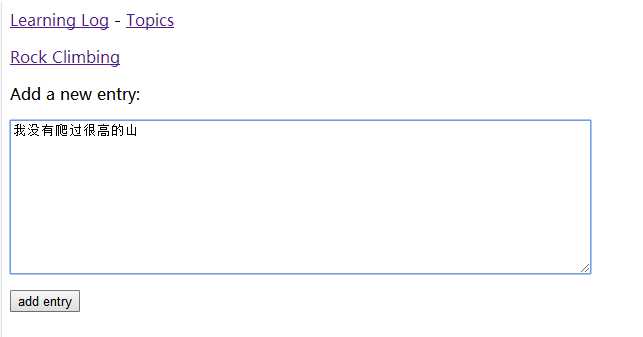
19.1.3 编辑条目
下面创建一个页面,让用户能够编辑既有的条目。
1、URL模式edit_entry
这个页面的URL需要传递要编辑的条目的ID。修改后delearning_logs/urls.py如下:
# 用于编辑条目的页面 url(r‘^edit_entry/(P<entry_id>\d+)/$‘,views.edit_entry, name=‘edit_entry‘),
2、视图函数edit_entry()
页面edit_entry收到GET请求时,edit_entry()返回一个表单,让用户能够对条目进行编辑。该页面收到POST请求时,将修改后的文本保存到数据库中:
def edit_entry(request,entry_id): """编辑既有条目""" entry = Entry.objects.get(id = entry_id) topic = entry.topic if request.method !=‘POST‘: # 初次请求,使用当前条目填充表单 form = EntryForm(instance=entry) else: # POST提交的数据,对数据进行处理 form = EntryForm(instance=entry,data=request.POST) if form.is_valid(): form.save() return HttpResponseRedirect(reverse(‘learning_logs:topic‘, args=[topic.id])) context = {‘entry‘:entry,‘topic‘:topic,‘form‘:form} return render(request,‘learning_logs/edit_entry.himl‘,context)
3、模板edit_entry
{% extends "learning_logs/base.html" %} {% block content %} <p><a href="{% url ‘learning_logs:topic‘ topic.id %}">{{ topic }}</a> </p> <p>Edit entry:</p> <form action="{% url ‘learning_logs:edit_entry‘ entry.id %}" method="post"> {% csrf_token %} {{ form.as_p}} <button name="submit">save changes</button> </form> {% endblock content %}}
4、链接到页面edit_entry
{% extends "learning_logs/base.html" %} {% block content %} <p>Topic:{{ topic }}</p> <p>Entries:</p> <p> <a href="{% url ‘learning_logs:new_entry‘ topic.id %}">add new entry</a> </p> <ul> {% for entry in entries %} <li> <p>{{ entry.date_added|date:‘M d,Y H:i‘ }}</p> <p>{{ entry.text|linebreaks }}</p> <p> <a href="{% url ‘learning_logs:edit_entry‘ entry.id %}">edit entry</a> </p> </li> {% empty %}} <li> There are no entries for this topic yet. </li> {% endfor %} </ul> {% endblock content %}
将编辑链接放在每个条目的日期和文本后面。
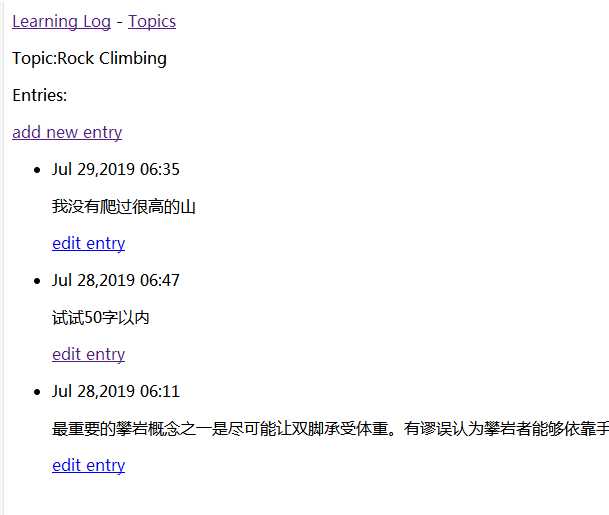
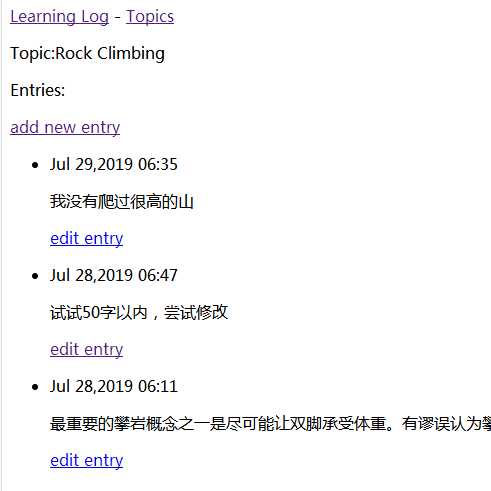
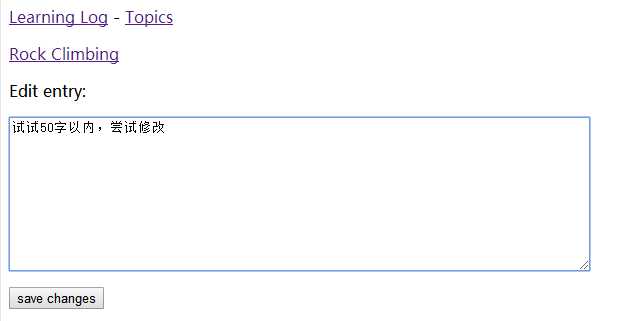
19.2 创建用户账户
19.2.1 应用程序user
首先使用命令startapp来创建一个名为user的应用程序:
(11_env) D:\learning_log>python manage.py startapp users
这个命令新建了一个名为user的目录,其结构与应用程序learning_logs相同。
1、将应用程序users添加到settings.py中
# My apps ‘learning_logs‘, ‘users‘,
2、包含应用程序users的URL
接下来,需要修改项目根目录中的urls.py,使其包含我们将为应用程序users定义的URL:
urlpatterns = [ url(r‘^admin/‘, admin.site.urls), url(r‘^users/‘,include(‘user.urls‘,namespace=‘users‘)), url(r‘‘,include(‘learning_logs.urls‘,namespace=‘learning_logs‘)), ]
19.2.2 登录页面
首先实现登录页面,为此使用Django提供的默认登录视图,因此URL模式会稍有不同。早目录learning_log/users/中,新建一个名为urls.py的文件,并在其中添加如下代码:
"""为应用程序users定义URL模式""" from django.conf.urls import url from django.contrib.auth.views import login from .import views urlpatterns = [ # 登录页面 url(r‘^login/$‘,login,{‘template_name‘:‘users/login.html‘},name=‘login‘) ]
首先导入默认视图login。登录页面的URL模式与URL http://localhost:8000/users/login匹配。这个URL中的单词users让那个Django在users/urls.py中查找,而单词login让它将请求发送给Django默认视图login(视图实参为login,而不是views.login)。
1、模板login.html
在目录learning_log/users/中,创建一个名为templates的目录,并在其中创建一个名为users的目录。一下是模板login.html,你应将其存储到目录learning_log/users/templates/users中:
{% extends "learning_logs/base.html" %}
{% block content %}
{% if form.errors %}
<p>Your username and password didn‘t match.Please try again.</p>
{% endif %}
<form method="post" action="{% url ‘users:login‘ %}">
{% csrf_token %}
{{ form.as_p }}
<button name="submit">log in</button>
<input type="hidden" name="next" value="{% url ‘learning_logs:index‘%}" />
</form>
{% endblock content %}
2、链接到登录页面
在base.html中添加到登录页面的链接,让所有页面都包含它。用户已登录时,我们不想显示这个链接,因此将它嵌套在一个{% if %}标签中:
<p> <a href="{% url ‘learning_logs:index‘ %}">Learning Log</a> - <a href="{% url ‘learning_logs:topics‘ %}">Topics</a> - {% if user.is_authenticated %} Hello,{{ user.username }}. {% else %} <a href="{% url ‘user.login‘ %}}">log in</a> {% endif %} </p> {% block content %}{% endblock content %}
3、使用登录页面
前面建立了一个用户账户,下面来登录一下,看看登录页面是否管用。访问http://localhost:8000/admin/,如果你依然是以管理员身份登录的,请在页眉上找到注销链接并单击。
注销后,访问http://localhost:8000/users/login,再登录。
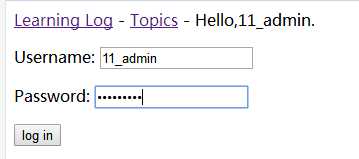

19.2.3 注销
不创建注销的页面,而让用户只需单击一个链接就能注销并返回到主页。为此,我们将为注销链接定义一个URL模式,编写一个视图函数,并在base.html中添加一个注销链接。
1、注销URL
# 注销 url(r‘^logout/$‘,views.logout_view,name=‘logout‘),
2、视图函数logout_view()
from django.shortcuts import render from django.http import HttpResponseRedirect from django.core.urlresolvers import reverse from django.contrib.auth import logout # Create your views here. def logout_view(request): """注销用户""" logout(request) return HttpResponseRedirect(reverse(‘learning_logs:index‘))
3、链接到注销视图
<p> <a href="{% url ‘learning_logs:index‘ %}">Learning Log</a> - <a href="{% url ‘learning_logs:topics‘ %}">Topics</a> - {% if user.is_authenticated %} Hello,{{ user.username }}. <a href="{% url ‘users:logout‘ %}">log out</a> {% else %} <a href="{% url ‘users:login‘ %}">log in</a> {% endif %} </p> {% block content %}{% endblock content %}

19.2.4 注册页面
下面创建一个让新用户能够注册的页面。我们将使用Django提供的表单UserCreationForm,但编写自己的视图函数和模板。
1、注册页面的URL模式
# 注册页面 url(r‘^register/$‘,views.register,name=‘register‘),
2、视图函数register()
在注册页面首次被请求时,视图函数register()需要显示一个空的注册表单,并在用户提交填写好的注册表单时对其进行处理。如果注册成功,这个函数还需要让用户自动登录。
def logout_view(request): """注销用户""" logout(request) return HttpResponseRedirect(reverse(‘learning_logs:index‘)) def register(request): """注册新用户""" if request.method !=‘POST‘: # 显示空的注册表单 form = UserCreationForm(date=request.POST) else: # 处理填写好的表单 form = UserCreationForm(data=request.POST) if form.is_valid(): new_user = form.save() # 让用户自动登录,再重新定向到主页 authenticated_user = authenticate(username=new_user.username, password=request.POST[‘password1‘]) login(request,authenticated_user) return HttpResponseRedirect(reverse(‘learning_logs:index‘)) context = {‘form‘:form} return render(request,‘users/register.html‘,context)
3、注册模板
{% extends "learning_logs/base.html" %}
{% block content %}
<form method="post" action="{% url ‘users:register‘ %}">
{% csrf_token %}
{{ form.as_p }}
<button name="submit">register</button>
<input type="hidden" name="next" value="{% url ‘learning_logs:index‘ %}"/>
</form>
{% endblock content %}
这里也使用了as_p,让Django在表单中正确地显示所有的字段,包括错误消息——如果用户没有正确地填写表单。
4、链接到注册页面
<p>
<a href="{% url ‘learning_logs:index‘ %}">Learning Log</a> -
<a href="{% url ‘learning_logs:topics‘ %}">Topics</a> -
{% if user.is_authenticated %}
Hello,{{ user.username }}.
<a href="{% url ‘users:logout‘ %}">log out</a>
{% else %}
<a href="{% url ‘users:register‘ %}">register</a> - a
<a href="{% url ‘users:login‘ %}">log in</a>
{% endif %}
</p>
{% block content %}{% endblock content %}

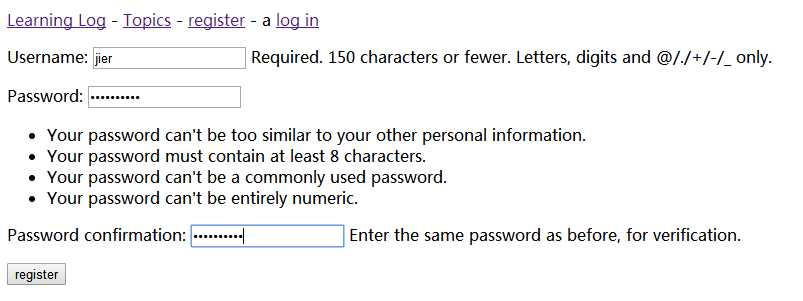

19.3 让用户拥有自己的数据
19.3.1 使用@login_required限制访问
Django提供了装饰器@login_required:对于某些页面,只允许已登陆的用户访问它们。装饰器是放在函数定义前面的命令,Python在函数运行前,根据它来修改函数代码的行为:
1、限制对topics页面的访问
在learning_logs/views.py中添加如下代码:
--ship-- from .forms import TopicForm,EntryForm from django.contrib.auth.decorators import login_required # Create your views here. def index(request): """学习笔记的主页""" return render(request,‘learning_logs/index.html‘) @login_required def topics(request): --ship--
为实现这种重定向,我们需要修改setting.py,让Django知道到哪去查找登录页面。在settings.py末尾添加:
# 我的设置 LOGIN_URL = ‘/users/login/‘
2、全面限制对项目“学习笔记”的访问
在项目“学习笔记中”,我们将不限制对主页、注册页和注销页面的访问,并限制对其他所有页面的访问。
在下面的learning_logs/views.py中,对除index()外的每个视图都应用了装饰器@login_required:
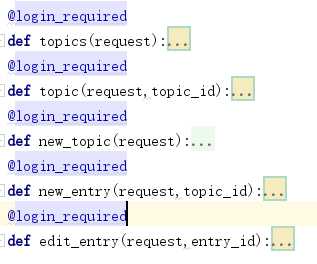
如果你在未登录的情况下尝试访问这些页面,将被重定向到登录页面。另外,你还不能单击到new_topic等页面的链接。
19.3.2 将数据关联到用户
下面修改模型Topic,在其中添加一个关联到用户的外键。这样做后,我们必须对数据库进行迁移。最后,我们必须对有些视图进行修改,使其只显示与当前登录的用户相关联的数据。
1、修改模型Topic
from django.db import models from django.contrib.auth.models import User # 定义了一个名为Topic的类,它继承了Model—Django中一个定义了模型基本功能的类 # 属性text是一个CharField—由字符或文本组成的数据。需要存储少量的文本,如名称、标题或城市时,可以使用 # date_added是一个DateTimeField—记录日期和时间的数据。 class Topic(models.Model): """用户学习主题""" text = models.CharField(max_length=200) date_added = models.DateTimeField(auto_now_add=True) owner = models.ForeignKey(User)
--ship--
2、确定当前有哪些用户
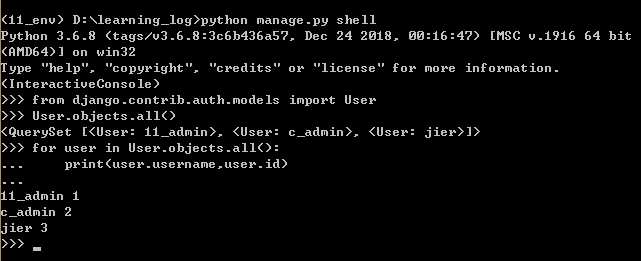
3、迁移数据库
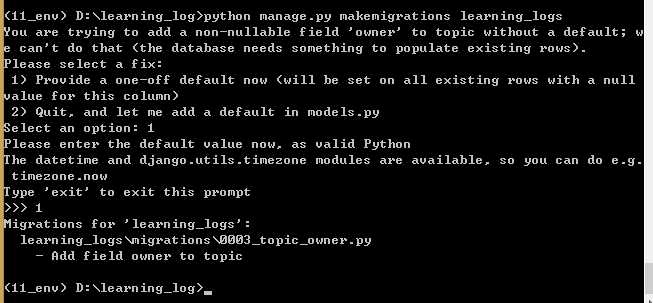

为验证迁移符合预期,可在Shell会话中像下面这样做:
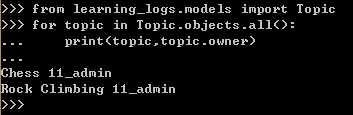
19.3.3 只允许用户访问自己的主题
在views.py中,对函数topics()做如下修改:
@login_required def topics(request): """显示所有的主题""" topics = Topic.objects.filter(owner=request.user).order_by(‘date_added‘) context = {‘topics‘:topics} return render(request,‘learning_logs/topics.html‘,context)
19.3.4 保护用户的主题
@login_required def topic(request,topic_id): """显示单个主题及其所有的条目""" topic = Topic.objects.get(id=topic_id) # 确认请求的主题属于当前用户 if topic.owner != request.user: raise Http404 entries = topic.entry_set.order_by(‘-date_added‘) context = {‘topic‘:topic,‘entries‘:entries} return render(request,‘learning_logs/topic.html‘,context)
19.3.5 保护页面edit_entry
@login_required def edit_entry(request,entry_id): """编辑既有条目""" entry = Entry.objects.get(id=entry_id) topic = entry.topic if topic.owner != request.user: raise Http404 if request.method !=‘POST‘: --ship--
19.3.6 将新主题关联到当前用户
@login_required def new_topic(request): """添加新主题""" if request.method != ‘POST‘: # 未提交数据:创建一个新表单 form = TopicForm() else: # POST提交的数据,对数据处理 form = TopicForm(request.POST) if form.is_valid(): new_topic = form.save(commit=False) new_topic.owner = request.user new_topic.save() return HttpResponseRedirect(reverse(‘learning_logs:topics‘)) context = {‘form‘:form} return render(request,‘learning_logs/new_topic.html‘,context)
标签:切换 将不 img 函数代码 size 编写 logout 成功 raise
原文地址:https://www.cnblogs.com/cathycheng/p/11260562.html